视频教程
这是网友 @GEEK_ONE 制作的教程,怎么接入设备,接入后该干什么.
https://www.bilibili.com/video/BV1dT411F7oQ
Midea AC LAN



通过本地局域网控制你的美的M-Smart设备
- 通过Home Assistant UI完成设备的自动搜索和配置.
- 生成额外的传感器和开关方便进行设备控制.
- 与设备保持TCP长连接以便实时同步设备状态.
如果本集成对你有所帮助,请不吝为它点个星,这将是对我的极大激励。
注意: 本集成需要Home Assistant 2022.5或更高版本
已支持的品牌






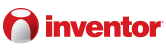







以及更多。
已支持的设备
安装
在HACS中搜索'Midea AC LAN'并安装,或者从Latest release下载最新的Release版本,将其中的custom_components/midea_ac_lan放到你的Home Assistant的custom_components/midea_ac_lan中。
重启Home Assistant
添加设备
注意: 首先,在路由器上为你的设备设置一个静态IP地址,以防设置后设备的IP地址发生改变。
安装之后,在Home Assistant的集成界面搜索添加集成Midea AC LAN, 如果需要添加多台设备,多次添加本集成并执行自动配置即可。
或者直接点击 
自动
自动配置会自动搜索网络上的美的M-Smart设备,并将搜索到的设备列出,选择一个设备执行添加。多台设备执行多次添加即可。
注意: 自动配置要求设备必须与HA在同一网段,否则可能搜索不到设备,请自行确认这点
指定IP地址
如果自动配置无法完成,可以尝试通过指定IP地址的方式搜索设备并进行配置。
手动
如果之前你已经通过其它集成手工配置过设备, 并知道以下信息, 也可以进行手动配置
- 设备ID
- 设备类型 (已支持的设备之一)
- IP地址
- 端口(默认为6444)
- 协议版本
- Token
- Key
配置
集成配置位于配置 -> 设备与服务 -> Midea AC LAN -> 设备 -> 选项。
在配置中,你可以在设备IP改变后重新指定IP地址,也可以增加扩展的传感器或开关等实体或者自定义你的设备。
IP地址
指定设备的IP地址。当你的设备IP地址变动后,可以重新设定它。
刷新间隔
指定单台设备的主动状态刷新间隔 (单位为秒) (默认值为30, 设0代表不进行主动刷新)
大部分的美的设备在自身状态改变时会主动发送通知,在这种情况下,即使将改值设为0,也不会影响HA中的设备状态更新。组件默认每间隔30秒会进行主动刷新。部分设备没有状态改变时主动通知的机制,状态同步就会表现得很慢,这种情况下可以尝试更短的主动状态更新间隔。
注意: 更小的更新间隔意味着更多的能源消耗
额外的传感器及开关实体
配置完成后, 可能会默认生成一个或几个主要实体(比如climate实体)。如果需要其它属性生成为扩展的传感器及开关实体,在Midea AC LAN集成卡片上点击'选项',并选择要生成的传感器及开关(如果你的设备支持该属性)。
自定义
某些类型的设备有它们自己的自定义项,可以通过自定义项定制设备的特点。如果你的设备无法正常工作,也许你需要自定义它。请参阅设备文档以获取具体信息。
自定义的格式必须是JSON。
如果要设置多个自定义项,请注意遵循JSON的格式要求
示例
{"refresh_interval": 15, "fan_speed": 100}
调试
要打开调试日志输出,在configuration.yaml中做如下配置
logger:
default: warn
logs:
custom_components.midea_ac_lan: debug
本地压缩包下载
因为这的压缩包未必是最新的,所以我移除了,请大家移步GITHUB自己去下载,顺便点个星